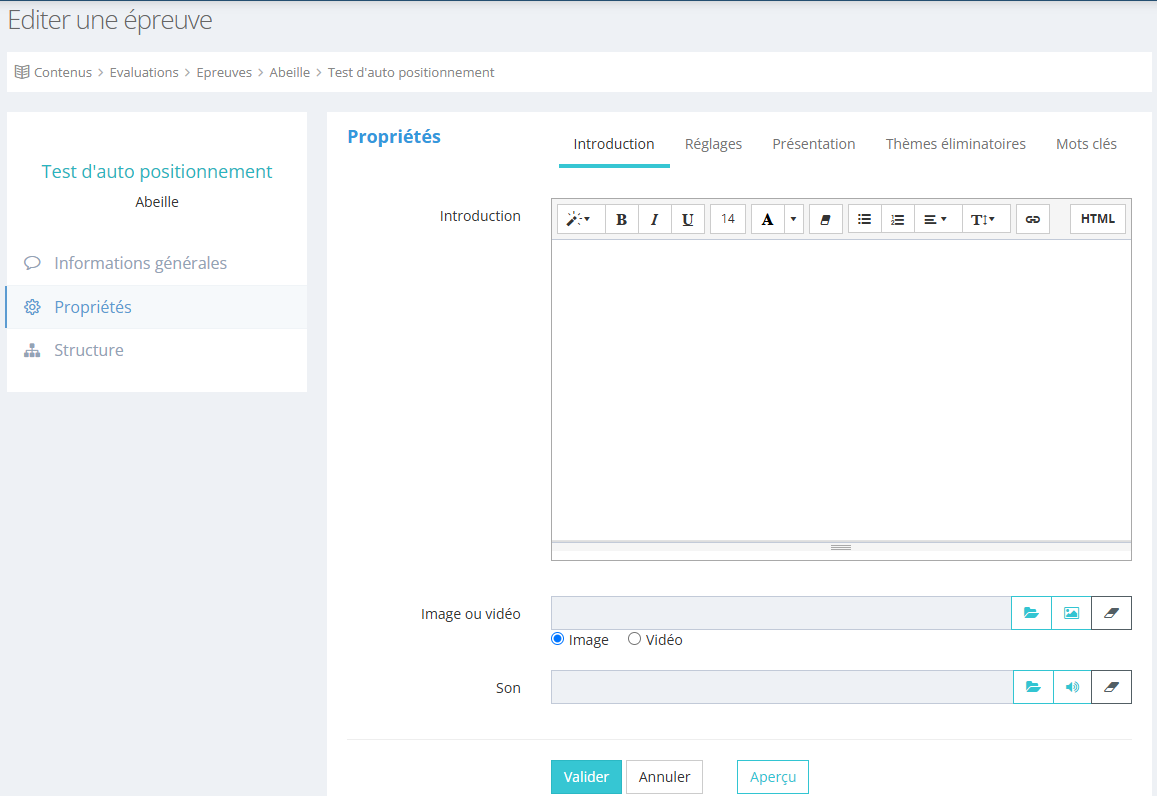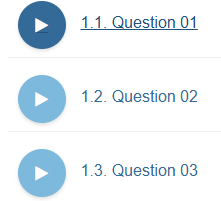Paramétrer une épreuve : Les propriétés
L'onglet Introduction d'un épreuve
- d'une zone de texte, pouvant être mis en forme
- de la possibilité d'ajouter une vidéo ou une image
- de la possibilité d'ajouter un son
L'onglet Réglages d'une épreuve
| Réglage | Explication |
|
Mode de lecture
|
Affichage classique (question par question) ou en table des matières La vue table des matière est indiquée pour les observations. |
| Navigation libre | Si cochée, l'apprenant pourra revenir en arrière, avancer sans répondre aux questions. |
| Score minimum de succès | C'est le score sur lequel on se base pour déterminer si une épreuve est réussie ou échouée. Elle ne s'applique par pour les enquêtes. |
| Mot de passe de l'épreuve | Permet de définir un mot de passe pour protéger le lancement de l'épreuve. Ce champ est facultatif. |
| Mode debug | Permet d’exécuter le code de programmation pas à pas et d’examiner le contenu des variables et de la mémoire à tout moment afin de déterminer les causes d’erreur. Cependant cette option ralentit de manière conséquente l’exécution du programme. Réservé aux développeurs Xperteam. |
| Mode révision | |
|
Mode relecture |
|
|
Statut rapporté au LMS |
Choix entre :
|
|
Enregistrer les interactions |
En cochant cette cas, les questions et les réponses données seront remontées dans la session e-learning de l'apprenant. |
|
Enregistrer les objectifs |
Aucun Par bloc Par Thème |
|
Identifiant externe |
|
|
Noter les questions en dehors de la limite du temps |
Un temps limité peut être défini au niveau des questions. En cochant la cas ici, ce temps limité ne sera pas pris en compte et l'utilisateur pourra répondre une fois le délai dépassé. |
|
|
Si la case est coché, le calcul du score ne se fera que sur les questions qui ont été répondues. Exemple pour un questionnaire de 10 questions. J'ai bien répondu à 5 questions, je n'ai pas répondu aux 5 autres, j'aurais 100%. |
|
Afficher le bouton quitter avant la fin de l'épreuve |
Case à cocher pour déterminer si le bouton « Quitter » doit être affiché avant l'issue de l'épreuve. |
|
Action en cas de succès |
2 possibilités :
|
|
Action en cas d'échec |
2 possibilités :
|
|
Libre Accès Afficher le timer Afficher les feedbacks immédiats |
|
|
|
|
|
|
|
|
|
|
|
|
|
|
|
|
|
|
|
|
|
|
|
Afficher les feedbacks différés Afficher la page de résultats Afficher l'onglet Résultats Afficher le score obtenu (en pourcentage) Afficher les résultats par question Afficher l'onglet Thèmes Afficher l'onglet Feedback Autoriser l'impression des résultats Autoriser le rapport détaillé Url du rapport détaillé Points de progressions |